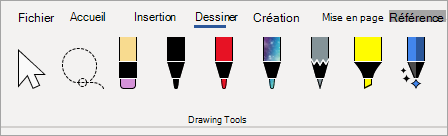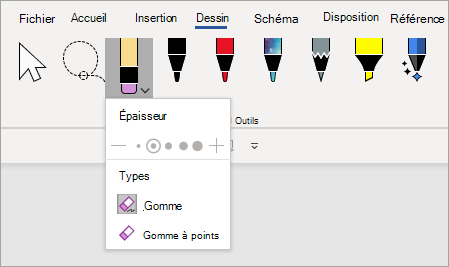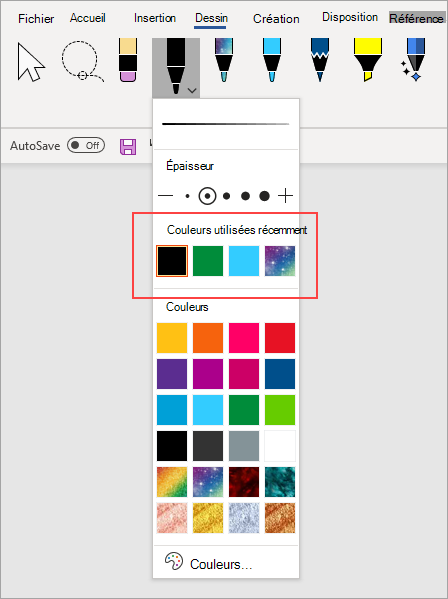Nous avons apporté des améliorations à l’expérience d’entrée manuscrite dansWord,Excel etPowerPoint pourMicrosoft 365 et iOS. Dans cet article, nous allons vous présenter rapidement ces modifications.
Stylet Action de Word
Tout d’abord, le stylet Action de Word est un moyen plus simple de lancer l’expérience d’édition d’entrée manuscrite dansWord.
Le stylet Action se trouve à l’extrémité droite de la boîte à outils du stylet. Sélectionnez-le et commencez à le modifier. Cela remplace l’ancien bouton d’Rédacteur d’entrée manuscrite que vous aviez sous l’onglet Dessin dansWord.
Conseil : Si vous disposez d’un appareil tactile, tel qu’un microsoftSurface, vous pouvez également appuyer sur le stylet Action et simplement utiliser votre doigt pour modifier.
Lasso
Excel etPowerPoint ont eu le Lasso depuis un certain temps, et maintenant il est dansWord. Vous utilisez le Lasso pour sélectionner l’entrée manuscrite sur votre document. Vous pouvez sélectionner des traits individuels ou des mots ou des formes entiers. Une fois qu’il est sélectionné, vous pouvez modifier, déplacer ou supprimer l’entrée manuscrite.
Sélectionnez le Lasso (vous le trouverez à l’extrémité gauche de la boîte à outils du stylet), puis dessinez autour de l’encre que vous souhaitez sélectionner. Il n’est pas nécessaire d’être un cercle parfait, il suffit de dessiner le Lasso autour de l’encre, quelle que soit la forme, et il sera sélectionné.
Gomme de point
Une autre fonctionnalité quePowerPoint a depuis un certain temps, qui est maintenant dansWord, est la gomme de point. La gomme que vous avez eue dansWord a été une gomme de trait, ce qui signifie que lorsque vous balayez la gomme sur l’encre, elle efface le trait entier à la fois. C’est un moyen rapide d’propre rapidement votre encre, mais ce n’est pas très précis. Si vous souhaitez simplement effacer une partie d’un trait d’encre, vous devez utiliser la nouvelle gomme de point. Cela fonctionne plus comme une gomme que vous auriez sur un vrai crayon, seule l’encre que vous passez sur la gomme sera effacée.
Pour l’utiliser, sélectionnez la gomme (elle se trouve en regard du Lasso), puis sélectionnez le bouton gomme une deuxième fois pour supprimer les options de gomme. Sélectionnez Gomme de point et vous êtes prêt à effacer.
La gomme de points n’est pas encore disponible pourExcel.
Couleurs de stylet récentes
Lorsque vous cliquez sur la flèche de déplacement d’un stylet ou d’un surligneur pour modifier sa couleur, vous trouverez une section juste sous Épaisseur qui vous permet de choisir parmi les couleurs récentes que vous avez utilisées.
Les personnalisations du stylet ne sont plus itinérantes
Nous modifions également la façon dont les personnalisations de la boîte à outils du stylet sont enregistrées. Lorsque vous personnalisez la boîte à outils , par exemple en modifiant la couleur d’un stylet, ces modifications sont enregistrées localement sur votre appareil, mais elles ne sont plus itinérantes sur vos autres appareils.
Voir aussi
Dessiner et ajouter des annotations avec des entrées manuscrites dans Office